Лаги в Minecraft возникают, когда есть задержка между вашим вводом и действиями, выполняемыми вашим персонажем в игре. Это также происходит, когда ваше интернет-соединение проходит по маршруту с высоким трафиком до сервера, или если у сервера проблемы с трафиком во время игры в многопользовательском режиме.
Эта досадная задержка может вывести из себя, особенно когда вы не знаете, почему это происходит.
Почему мой Minecraft так лагает?
Существуют различные причины, по которым Minecraft лагает. Некоторые из них являются наиболее распространенными:
- Высокие настройки видео в Minecraft
- Недостаточное распределение оперативной памяти для Minecraft
- Слишком много ненужных файлов кэша на компьютере
- Высокий пинг из-за плохого интернет-соединения
Независимо от того, что это может быть, вы можете попробовать исправления ниже, чтобы попытаться решить вашу проблему.
Как уменьшить лаги в Minecraft
Прежде чем перейти к исправлениям, вы можете проверить, соответствует ли ваш компьютер минимальным требованиям для Minecraft. Поскольку игра несколько нагружает ПК, вы должны быть уверены, что у вас достойная сборка для поддержки игры. Ниже приведены минимальные требования для запуска Minecraft на вашем ПК:
10 СПОСОБОВ ПОДНЯТЬ ФПС В МАЙНКРАФТ! КАК ЖЕ УВЕЛИЧИТЬ ФПС И УБРАТЬ ЛАГИ!?
- ПРОЦЕССОР: Intel Core i3-3210 3,2 ГГц/AMD A8-7600 APU 3,1 ГГц или эквивалентный.
- ОЗУ: 2 ГБ
- ОС: Windows 7 или выше
- ВИДЕО КАРТА:
Интегрированная: Intel HD Graphics 4000 (Ivy Bridge) или AMD Radeon R5 (линейка Kaveri) с OpenGL 4.41
Дискретная: Nvidia GeForce 400 серии или AMD Radeon HD 7000 серии с OpenGL 4.4 - Разрешение экрана: 1024 x 768 или лучше
- Требуемое дисковое пространство: 1 ГБ
Если ваш ПК соответствует требованиям, но игра по-прежнему лагает, выполните следующие действия и проверьте, прекратились ли лаги.
Изменение настроек видео в Minecraft
Настройки видео по умолчанию для Minecraft обычно склоняются к более высоким. Прежде чем менять настройки, убедитесь, что ваш компьютер соответствует следующим техническим требованиям для Minecraft.
Если вы соответствуете требованиям, но Minecraft все равно лагает, измените настройки видео на оптимальные и проверьте, продолжаются ли лаги.
- Откройте Minecraft.
- Выберите «Параметры».
- Перейдите в раздел «Настройки видео».
![]()
- Внесите следующие изменения:
- Измените Graphics на Fast.
- Выключите плавное освещение.
- Выключите VSync.
- Установите Эффекты искажения на 50%.
- Понизьте максимальную частоту кадров до 30 FPS.
- Измените Render Distance на 12 Chunks.
- Измените частицы на Уменьшенные.
- Выключите облака.
- Выключите функцию View Bobbing.
- Измените FOV Effects до 75%.
- Запустите Minecraft и проверьте, сохраняется ли лаг.
![]()
Майнкрафт с 64 Гигабайтами оперативной памяти! Будут ли лаги? | Майнкрафт Открытия
Это оптимальные настройки для Minecraft. Качество немного падает при изменении настроек, но более плавный игровой процесс того стоит.
Если у вас установлены шейдеры, попробуйте отключить шейдеры, так как они сильно нагружают компьютер и могут тормозить игру.
Выделите больше оперативной памяти
Оперативная память используется для доступа и запуска программ быстрее, чем время, необходимое для загрузки программы непосредственно с вашего хранилища. Выделение оперативной памяти в Minecraft позволяет ему использовать больше места в оперативной памяти, чтобы работать лучше и быстрее.
Возможно, Minecraft использует меньше оперативной памяти, чем ему требуется. Поэтому, исходя из технических характеристик вашего ПК, вы можете выделить игре больше оперативной памяти.
Чтобы проверить, сколько оперативной памяти у вашей системы, нажмите клавишу Windows + клавишу паузы.

- Откройте Minecraft Launcher.
- Перейдите в раздел «Установки», расположенный в верхней части окна Launcher.
- Слева от установленной версии Minecraft нажмите на три точки и выберите Редактировать.
![]()
- Нажмите More Options в нижней части окна Edit Installation.
- Вы увидите поле с названием JVM Arguments в нижней части списка. В этом поле вы увидите Xmx2G-, за которым следуют другие аргументы. ‘2G’ представляет собой объем оперативной памяти, который использует ваша игра.
![]()
- Измените значение ‘2G’ на ‘4G’ (или ‘6G’/’8G’, если ваша установка имеет более высокую оперативную память).
- Нажмите «Сохранить».
Ваша игра будет иметь больше оперативной памяти, чем было выделено ранее. Но будьте осторожны и не изменяйте значение ниже 2 Гб, так как это может вызвать нежелательные проблемы в вашей игре.
Выполните очистку диска
Очистка диска всегда полезна, поскольку она позволяет избежать загромождения хранилища, что, в свою очередь, влияет на скорость обработки данных. Чтобы очистить диск, выполните следующие действия.
- Зайдите в Поиск, введите Disk Cleanup и откройте его.
![]()
- Выберите файлы, которые необходимо удалить, и нажмите OK. Появится всплывающее окно с предупреждением. Нажмите Удалить файлы.
- Вы также можете очистить системные файлы. Для этого нажмите Очистить системные файлы. Для выполнения этого действия вам потребуются привилегии администратора.
![]()
- Выберите системные файлы, которые необходимо удалить, и нажмите OK.
- Появится то же всплывающее окно с предупреждением. Нажмите Удалить файлы.
Если у вас наблюдаются задержки в работе системы, а не только Minecraft, лучше всего проверить компьютер на вирусы и вредоносные программы с помощью Windows Defender или антивируса по вашему выбору. Запустите сканирование, и Windows Defender/антивирус позаботится обо всем остальном.
Обновите операционную систему и драйверы GPU
Поскольку игры постоянно обновляются и добавляют патчи, важно проверить, обновлены ли ваша ОС и драйверы GPU. Чтобы проверить и обновить ОС, вам необходимо:
- Перейдите в «Настройки».
- Перейдите к пункту Обновление Windows.
- Нажмите Проверка обновлений.

ПК проверит наличие обновлений и установит их автоматически. Возможно, после обновления вам придется перезагрузить компьютер, поэтому убедитесь, что вы сохранили все наработки перед перезагрузкой.
Вы можете проверить и обновить драйверы для вашего GPU с помощью назначенной панели управления GPU, например, GeForce Experience App от Nvidia или Radeon Software от AMD. Доступ к обновлению можно получить в соответствующих настройках.
Закройте ненужные приложения
Если несколько приложений работают в фоновом режиме, они используют ваш CPU и GPU. Вы можете использовать диспетчер задач, чтобы закрыть их.

- Нажмите Ctrl+Shift+Esc на клавиатуре.
- На вкладке «Процессы» вы увидите список приложений, запущенных на вашем компьютере в данный момент.
- Выберите приложение, которое вы не используете, и нажмите кнопку Завершить задачу в правом нижнем углу окна.
- Сделайте то же самое со всеми приложениями, которые вам не нужны в данный момент.
Переустановите Minecraft
Если ни один из вышеперечисленных вариантов не работает, попробуйте переустановить Minecraft.
- Зайдите в Windows, найдите и запустите Панель управления.
- Откройте «Программы» (Программы и функции в Windows 10).
- Перейдите к разделу «Удаление программы» (Unistall a Program).
- Найдите Minecraft в списке и выберите его.
- Щелкните на нем правой кнопкой мыши и выберите «Удалить» или выберите кнопку «Удалить» вверху.
- После удаления лучше всего перезагрузить систему.
- После перезагрузки скачайте Minecraft launcher с официального сайта и откройте его.
- Следуйте инструкциям по установке программы запуска и проверьте, по-прежнему ли у вас лаги.
Вы также можете переустановить Java, используя тот же метод. Просто выберите Java SE Binary вместо Minecraft при деинсталляции и скачайте Java с официального сайта.
Поговорите с поставщиками интернет-услуг о высоком пинге
Высокий пинг возникает, когда ваше интернет-соединение плохое во время игры в многопользовательском/кооперативном режиме. Если ваш пинг превышает 50 или 100 мс, это может серьезно повлиять на ваш игровой процесс. Идеальный (низкий) пинг обычно составляет от 30 до 50 мс.
Иногда использование службы VPN может снизить ваш пинг. Но лучше всего провести исследование и найти лучшего VPN-провайдера для вас. Вы также можете поговорить со своим поставщиком услуг Интернета и упомянуть о высоком пинге. Возможно, это ошибка с их стороны. Если нет, то, возможно, вам придется перейти на более качественное и быстрое интернет-соединение.
Часто задаваемые вопросы
Выделение слишком большого объема оперативной памяти вредно для Minecraft?
Когда для Minecraft выделяется неоправданно большой объем оперативной памяти, это может привести к «скачкам» лага. В Java есть процесс очистки оперативной памяти время от времени, который называется Java Garbage Collector. Если вы выделили больший объем оперативной памяти, чем нужно, то «мусор» тоже будет большим, и его очистка займет больше времени, вызывая больше лагов.
Что делает Vsync в Minecraft?
VSync — это настройка, которую вы можете найти почти во всех современных играх. Это функция, которая может фиксировать стабильную частоту кадров. Так, если у вас стабильная частота кадров 60 кадров в секунду, включение VSync зафиксирует частоту кадров на уровне 60 кадров в секунду. Этот процесс может быть немного интенсивным для вашего ПК, чем если бы вы позволили частоте кадров колебаться.
Нужен ли мне лучший графический процессор для Minecraft?
Minecraft может работать на некоторых интегрированных GPU низкого и среднего класса довольно гладко, если вы установите настройки видео на минимум. Однако если вы хотите использовать шейдеры и другие пакеты ресурсов, то для плавной работы Minecraft рекомендуется более быстрый GPU.
Источник: cdelat.ru
Как уменьшить лаги в майнкрафте
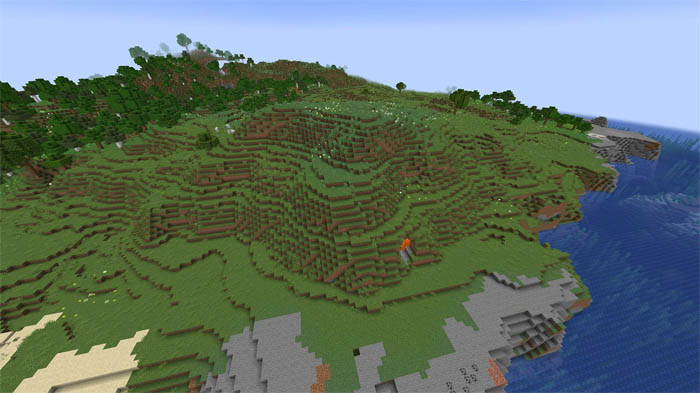
Графика Minecraft выглядит очень устаревшей из-за пиксельного и блочного вида игры. Тем не менее, игра требует много энергии для работы, когда загружено несколько кусков мира. Из-за почти бесконечной карты игры, она может нагрузить даже самое мощное устройство.
К счастью, активное сообщество Minecraft придумало множество способов повысить FPS и уменьшить лаги. Поскольку игра довольно старая, эти методы проверены миллионами. Если ваша игра работает медленно или замирает на несколько секунд перед загрузкой мира, эти советы и рекомендации значительно улучшат общий игровой процесс.
Повысьте FPS и уменьшите лаги в Minecraft с помощью этих методов
Java Edition
В Java Edition есть несколько способов повысить общую плавность игры. Старая версия обладает гораздо большей гибкостью, когда речь идет о настройке основных параметров.
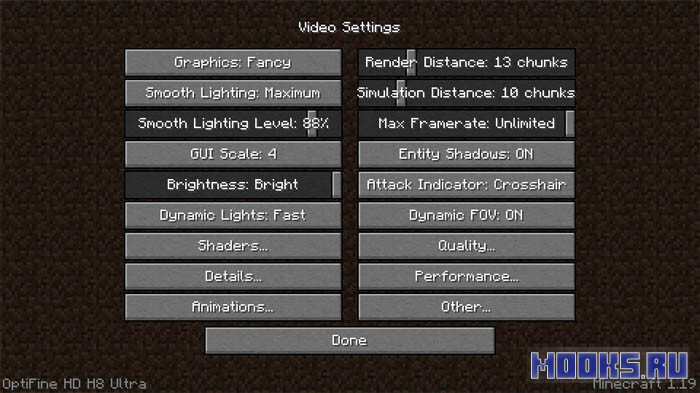
Настройки видео
Одним из основных способов выжать из игры больше FPS и плавности является настройка параметров видео. Вы можете просто перейти к этим настройкам в меню паузы и уменьшить некоторые графические параметры, которые могут потребоваться вашему устройству.
Такие настройки, как расстояние рендеринга, плавность освещения, общая графика и т.д., могут сильно повлиять на FPS игры. Рекомендуется уменьшить или отключить их.
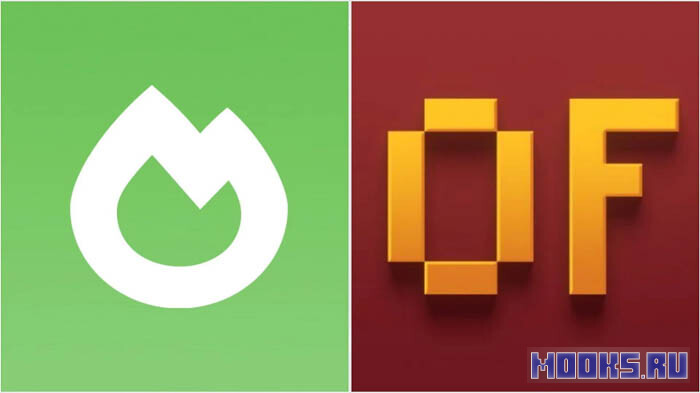
Установите OptiFine или Sodium
Некоторые моды чрезвычайно полезны для повышения FPS и улучшения общей плавности. Два лучших мода на производительность — OptiFine и Sodium. Оба они изменяют работу рендера чанков и других игровых движков, значительно повышая частоту кадров. Они также дают вам множество дополнительных настроек видео, с которыми можно поиграть, чтобы еще больше уменьшить заикание.
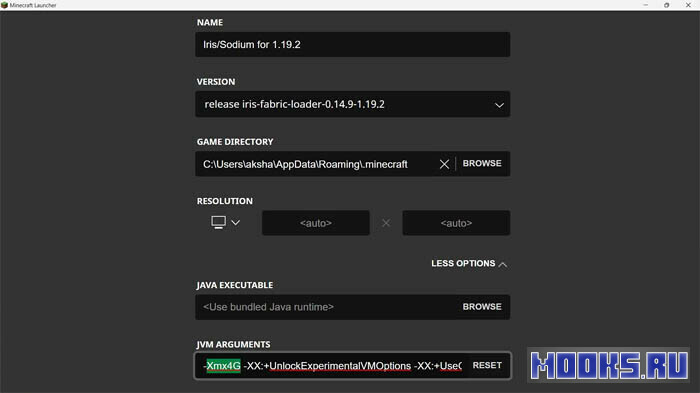
Увеличить потребление оперативной памяти
В Java Edition вы можете даже изменить потребление оперативной памяти каждой версии игры. Это можно сделать, перейдя на вкладку «Установки» в официальной программе запуска. Здесь вы можете отредактировать любую версию игры и нажать на меню «Дополнительно». Наконец, измените числовое значение в коде ‘-Xmx4G’. Это число будет определять, сколько оперативной памяти будет занимать игра.
Это, пожалуй, лучший способ увеличить FPS в Java Edition. Однако вы должны делать этот твик на свой страх и риск, поскольку вмешательство в код игры может иметь негативные последствия.
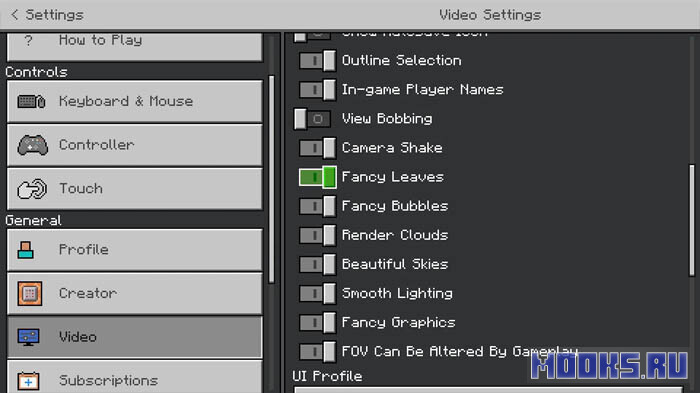
Bedrock Edition
К сожалению, в Bedrock Edition нет специальных модов или кодовых твиков для повышения FPS. Единственный способ улучшить игровой процесс — это изменить настройки внутриигрового видео. Вы можете уменьшить расстояние рендеринга и отключить графически требовательные настройки.
Помимо всех настроек, связанных с игрой, убедитесь, что у вас не открыты другие тяжелые приложения и ничего не загружается в фоновом режиме.
Источник: www.mooks.ru
Как уменьшить лаг, играть в игры Minecraft
Не только Minecraft, но и при игре в FIFA Online 3 , League of Legends или Raid часто сталкиваются с рывками и лагами при игре. Есть много причин для этой ситуации, сервер может быть перегружен, компьютер может быть плохо настроен или сетевое соединение нестабильно.
Многие геймеры не сохраняют спокойствие, когда игра постоянно дергается, отстает. Так как уменьшить эту ситуацию? Пожалуйста, обратитесь к следующей статье Download.com.vn :
1. Медленные кадры из-за задержки FPS
Когда вы играете в игры Minecraft с рывками и запаздыванием, нажмите F3 , затем обратите внимание на строку FPS, чтобы увидеть, насколько велик этот параметр. Это количество кадров в секунду, которое загружает ваш компьютер, чем выше FPS, тем меньше задержка. Когда FPS составляет менее 20 рывков, явление лагов предельно четкое.
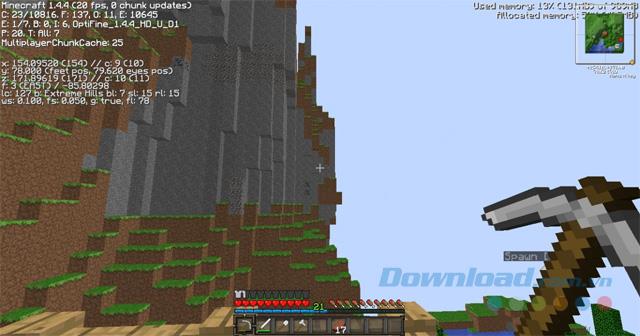
Когда игроки перемещаются в густой лес Спауна, области с витражами, многие поршни также могут вызывать снижение FPS, вызывая отставание машины. Эта задержка вызвана слабой конфигурацией вашего компьютера, которая не соответствует требованиям к оборудованию. Вам необходимо проверить, соответствует ли ваш компьютер следующим требованиям к конфигурации:
Минимальная конфигурация:
- Процессор: Intel Pentium D или AMD Athlon 64 (K8) 2,6 ГГц.
- Оперативная память: 2 ГБ.
- Место на жестком диске: не менее 200 МБ.
- Графический процессор (встроенный): Intel HD Graphics или AMD (ранее ATI) Radeon HD Graphics с OpenGL 2.1.
- Графический процессор (дискретный): Nvidia GeForce 9600 GT или AMD Radeon HD 2400 с OpenGL 3.1.
Рекомендуемая конфигурация:
- Процессор: Intel Core i3 или AMD Athlon II (K10) 2,8 ГГц.
- Оперативная память: 4 ГБ.
- Место на жестком диске: 1 ГБ.
- Графический процессор: серия GeForce 2xx или AMD Radeon HD 5xxx (исключая интеграцию чипсета) с OpenGL 3.3.
Если ваш компьютер недостаточно настроен, вы можете установить моды, которые поддерживают настройки, помогают игре работать более плавно и увеличивают скорость загрузки кадра. Если конфигурация компьютера «кризис» и все еще лагает, то попробуйте удалить Java, чтобы понять, почему. Поскольку в Java есть как 32-разрядные, так и 64-разрядные версии, если вы ошибочно установили, это приведет к задержке во время игры.
2. Медленное отставание игры из-за сети
Этот тип задержки вызван вашей домашней сетью, а также сетью серверов или областью, в которой вы находитесь слишком далеко от сервера. Чтобы узнать причину, по которой вам нужно проверить столбец синей волны в кадре отображения сигнала, рядом с количеством игроков на сервере стоит узнать, есть ли задержка в сети или нет:
- От 1 до 100 мс задержки нет.
- От 100 до 200 мс — небольшое отставание.
- От 200 мс или более, лучший серверный коммутатор.
И когда какой-либо пинг сервер задерживается, проверьте подключение к домашней сети. Вы должны поставить компьютер возле зоны Wi-Fi. Или измените DNS, чтобы уменьшить рывки при игре в игры, вы можете обратиться к некоторым из следующих пар DNS:
- 8.8.8.8 — 8.8.4.4.
- 208,67,222,222 — 208,67,220,220.
- 204.69.234.1 — 204.74.101.1.
- 204,69,234,1 — 208,67,220,220.
Способ изменения DNS также довольно прост, вам нужно сделать следующее: Щелкните правой кнопкой мыши значок сети на панели задач и выберите « Открыть центр управления сетями и общим доступом».
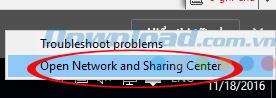
Затем нажмите « Изменить настройки адаптера».
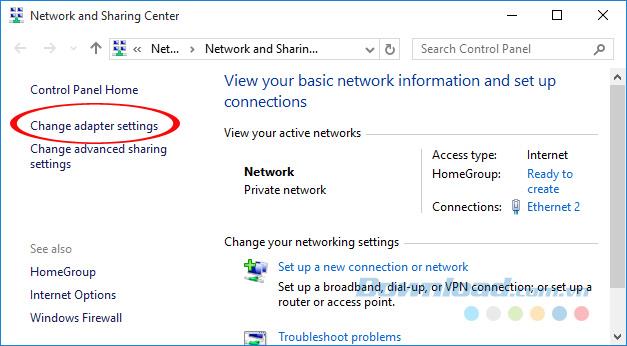
Затем щелкните правой кнопкой мыши используемую сеть и выберите « Свойства».
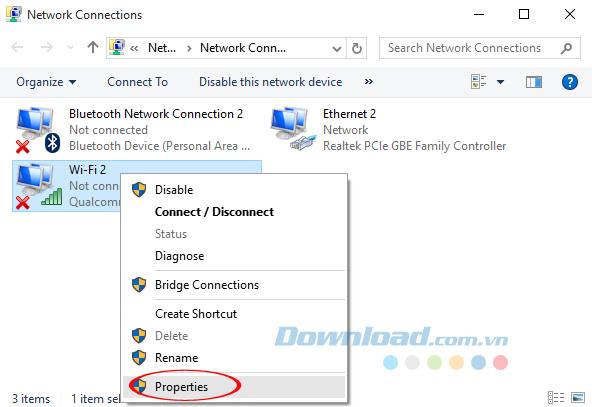
Откроется окно свойств Wi-Fi 2 , щелкните строку «Протокол Интернета версии 4 (TCP / IPv4)» , затем нажмите « Свойства».
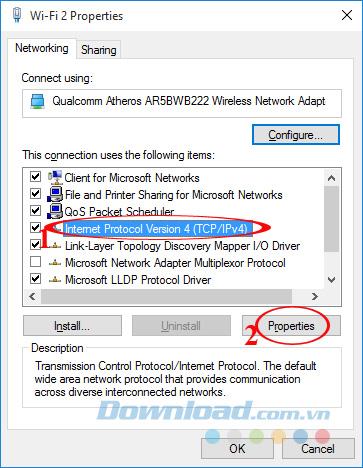
Здесь установите флажок Использовать следующие адреса DNS-серверов, введите вышеуказанную пару DNS в поля Предпочитаемый DNS-сервер и Альтернативный DNS-сервер . Затем нажмите ОК .
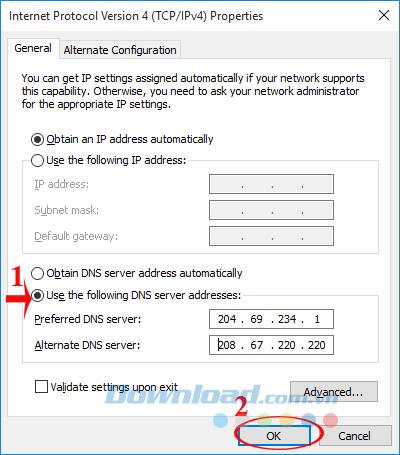
Надеемся, что статья, приведенная выше, поможет вам уменьшить рывок, лаги при игре в Minecraft , принося невероятно увлекательные моменты.
Желаю вам весело играть в игру!
Источник: ru.webtech360.com





